fengniao.com. All rights reserved . 北京蜂鸟映像电子商务有限公司(蜂鸟网 FENGNIAO.COM)版权所有
京ICP证 150110号 京ICP备 15000193号-2
违法和未成年人不良信息举报电话: 13001052615
举报邮箱: fengniao@fengniao.com
在影楼和日常生活中经常遇到给照片换背景时,地上的阴影不知怎么扣下来,光扣人物,再后期加上阴影又显的很假,不加显的更假,像是悬空一样,不能和背景融合在一起,下边讲给你一种方法,让你把属于人物的背景扣下来,让背景换的更显的自然些,好的,废话不多说,直接上教程……
首先,打开一张有阴影的图,复制一层(图一)。
用套索和魔棒工具把主体扣出来(图二)。
然后添加蒙板,在背景层上边添加一个空白层并填充成反差比较大的颜色,好看清阴影的效果(图三)。
复制刚才扣好主题的那一层,并把其中一个的眼睛点掉,为的是保留主体的轮廓,只在另一个上做效果(图四)。
用白色画笔在蒙板上画出有阴影的地方(图五)。
然后按CTRL键不放,点去掉眼睛的那一层的蒙板,载入选区,并反选(图六)。
然后点选背景橡皮擦工具,并把参数设置为(图七)。
在图上开始就可以开始擦了,不过需要注意一点(图八)。
扣完之后的效果,如果阴影上有其他颜色可以把饱合度调为0,使它变成灰色,显的更贴切(图九)。
随便找张图作底,看看效果如何(图十)。
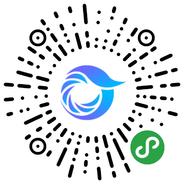
打开微信,点击底部的“发现”,使用
“扫一扫”即可将网页分享至朋友圈。